Еще одна защитная мера, которая повышает безопасность работы — это аутентификация по пользователю.
Рекомендуется использовать аутентификацию по пользователю и закрытое соединение https совместно.
Если не включать использование https, то трафик не шифруется и может быть перехвачен.
Аутентификацию по пользователю можно включить во время установки базы продукта на ПК или с помощью менеджера баз («Пуск» --> «Cleverence Soft» --> «Mobile SMARTS». Для этого нажмите откройте меню кнопки «Добавить» и нажмите «Настройка».
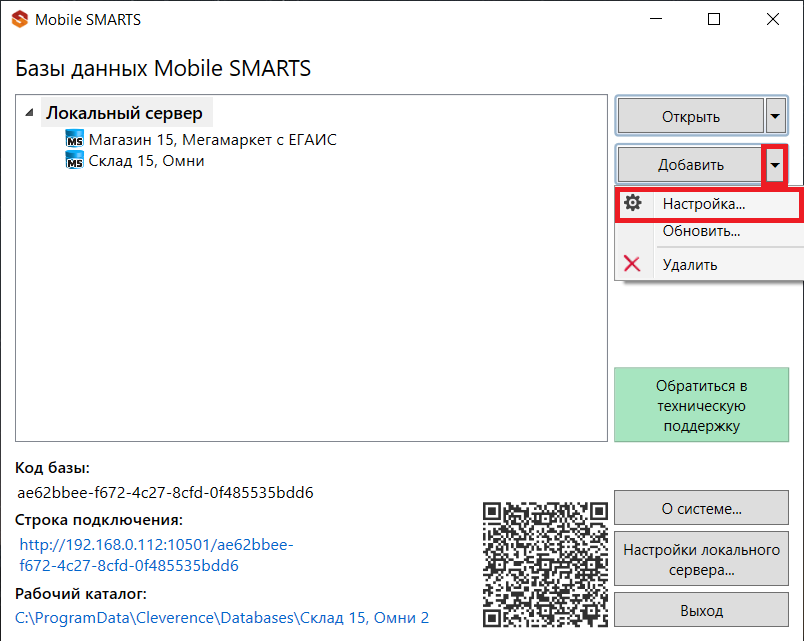
Чтобы пользоваться аутентификацией, необходимо предварительно создать пользователей в панели управления Mobile SMARTS и назначить им определенные роли (оператор, администратор).
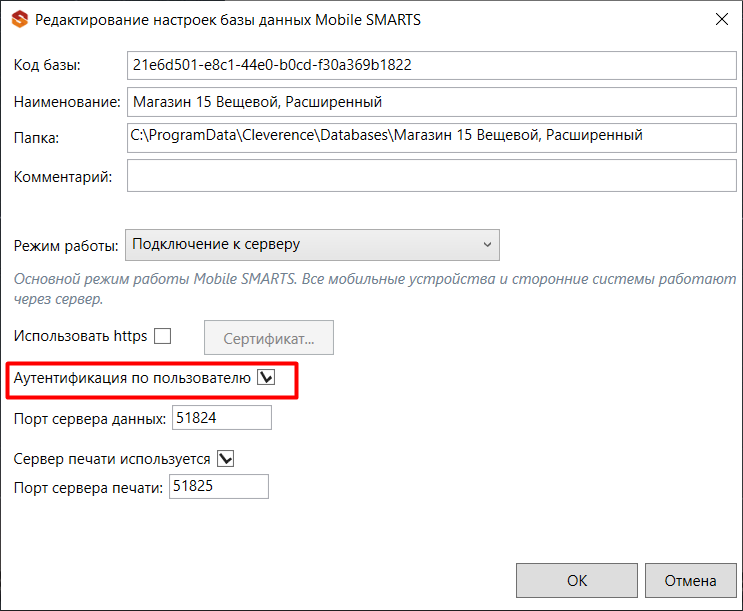
Из соображений безопасности при создании пароля для администратора и других пользователей рекомендуем использовать сложный пароль (длина около 8 символов, прописные и строчные буквы, цифры).
Также во вкладке «Свойства» панели управления Mobile SMARTS установите для параметра «Вход по штрихкоду» значение «Нет». После этого при входе будет запрашиваться логин и пароль.
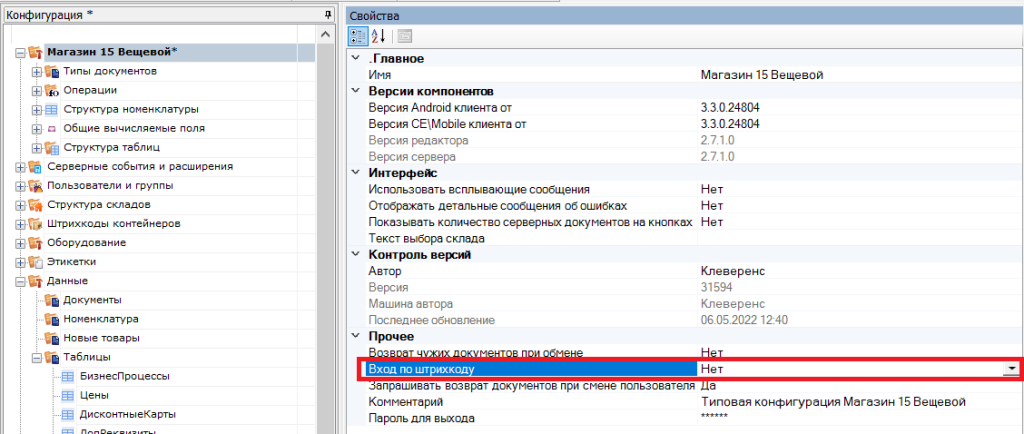
В режиме с включенной аутентификацией все компоненты системы будут требовать обязательного ввода логина и пароля. Все права пользователей, логины и пароли добавляются в панели управления Mobile SMARTS.

